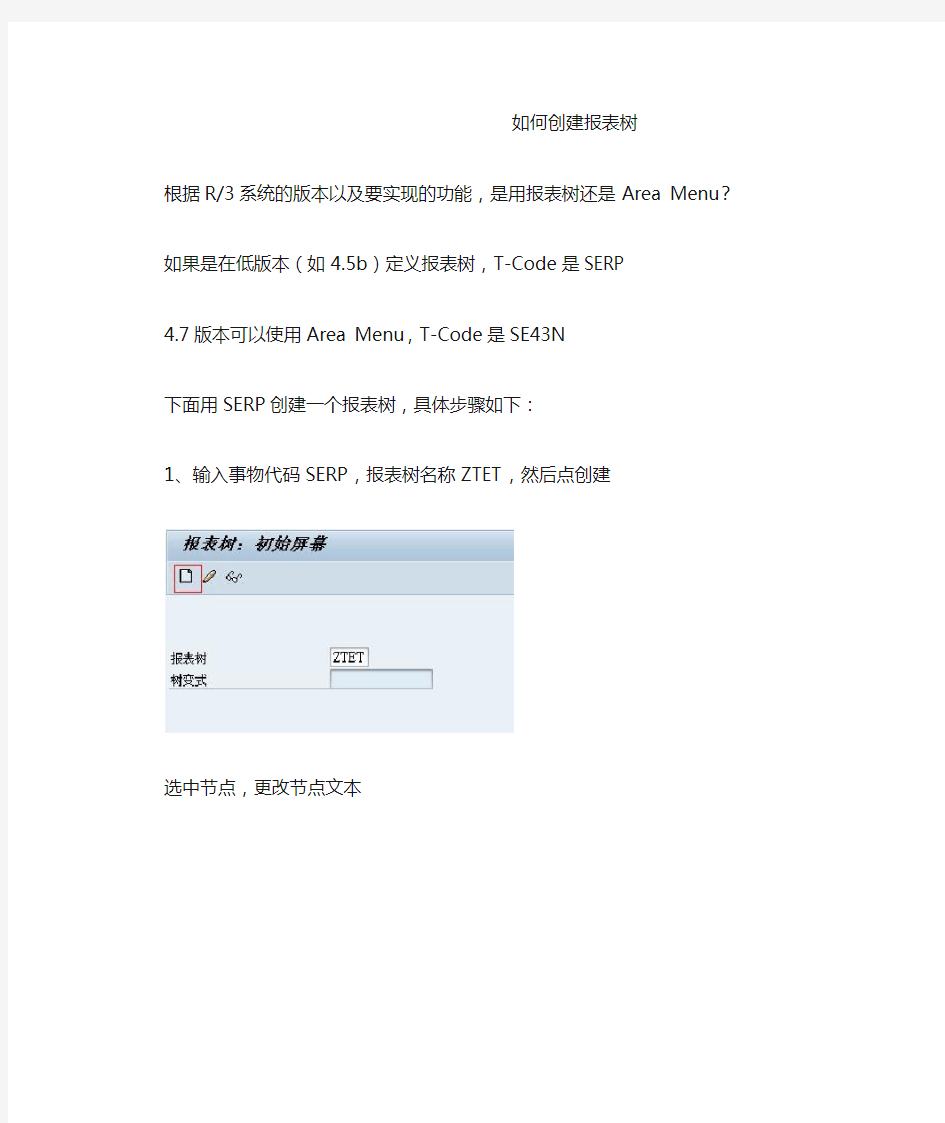

如何创建报表树
根据R/3系统的版本以及要实现的功能,是用报表树还是Area Menu?如果是在低版本(如4.5b)定义报表树,T-Code是SERP
4.7版本可以使用Area Menu,T-Code是SE43N
下面用SERP创建一个报表树,具体步骤如下:
1、输入事物代码SERP,报表树名称ZTET,然后点创建
选中节点,更改节点文本
2、选中当前节点,创建次级节点
结果如下
3、为次级节点分配事物代码,事物代码已经事先存在
把鼠标放在ZTEST01上,新建,如下图
保存到一个请求号下
双击TEST01
鼠标放在test上,执行的话,进入到事物代码里
4、点中test,修改报表标题
5、TEST02参考上面的
6、这样,我们就创建了一个报表树ZTET,然后执行事物代码SARP,输入报表树名称,嘻嘻,就可以看到我们刚刚创建的报表树了
集团公司暨股份公司人力资源 统计2012年年报及2013年定期报表填报流程及使用说明 (SAP-HR系统) 集团公司(股份公司)人事部 二〇一二年十一月
目录第1章概述1 1.1术语描述1 1.2报表填报流程概述1 第2章年报提取上报流程3 2.1数据锁定3 2.2报表提取3 2.3表校验4 2.4报表保存5 2.5批量提取保存报表6 2.6表间校验6 2.7定期报表提交审核7 2.8定期报表同级审核8 2.9定期报表上报8 2.10定期报表上报查询与打回9 第3章农民工报表提取上报流程9 3.1报表提取9 3.2表校验10 3.3报表保存10 3.4定期报表提交审核12 3.5定期报表同级审核12 3.6定期报表上报13 3.7定期报表上报查询与打回14 第4章在京报表提取上报流程15 4.1数据锁定15 4.2报表提取15 4.3表校验16 4.4报表保存17 4.5批量提取保存报表18 4.6表间校验19 4.7定期报表提交审核19 4.8定期报表同级审核20
4.9定期报表上报21 4.10定期报表上报查询与打回22 第5章海外报表提取上报流程23 5.1数据锁定23 5.2报表提取23 5.3表校验24 5.4报表保存24 5.5定期报表提交审核26 5.6定期报表同级审核26 5.7定期报表上报27 5.8定期报表上报查询与打回28 第6章报表应用29 6.1报表查看与导出29 6.2统计台账32 第7章提取校验34 7.1机构选择34 7.2数据准备35 7.3报表选择35 7.4提取校验36 7.5报表台账39
第1章概述 本手册适用于SAP-HR综合应用平台各级统计报表操作人员和应用系统管理员。 1.1术语描述 直属单位:指集团公司直属企事业单位、股份公司分(子)公司。 二级单位:指需要向直属单位上报定期报表的直属单位的直接下级单位。 三级单位:指需要向二级单位上报定期报表的二级单位的直接下级单位。 1.2报表填报流程概述 各级报表单位在综合应用平台上完成人力资源统计定期报表(月报、季报、年报)的锁定、提取、审核、上报、汇总、输出功能。原则上直属单位下属各二级单位(如果有二级报表单位)定期报表提取、上报完成后,直属单位提取、上报直属单位层面的定期报表。如果二级单位下属有三级报表单位,原则上需要其三级单位提取、上报完成后,二级单位再进行二级单位层面定期报表的提取和上报。 因为综合应用平台定期报表采取数据汇总的方式,直属单位、二级单位、三级单位定期报表的提取、上报流程完全一致。
仅限阅读请勿传播 当您阅读本方案时,即表示您 同意不传播本方案的所有内容 泛微协同办公应用平台表单建模接口文档
版本
目录 版本 (2) 第一部分流程转数据 (4) 功能说明 (4) 配置方法 (4) 实施注意 (7) 第二部分数据审批 (8) 功能说明 (8) 配置方法 (8) 实施注意 (10) 第三部分页面扩展中的接口动作 (10) 功能说明 (10) 配置方法 (11) 实施注意 (13)
第一部分流程转数据 功能说明 该功能主要用于在流程在离开或者到达某个节点的时候,将流程表单上的数据插入到模块关联的表单中。 此功能暂不支持,流程关联的明细表单触发模块数据。 配置方法 1、在菜单【设置】→【设置中心】→【外部接口设置】→【配置接口动作】页面中如下图 说明: ?WorkflowToMode这个action的作用是把流程数据转换为模块卡片数据,所以需要检查 WorkflowToMode此接口动作标识是否存在如果不存在则自己添加此action。 ?接口动作标识:WorkflowToMode ?接口动作类文件:weaver.formmode.interfaces.action.WorkflowT oMode 2、在【设置】→【设置中心】→【表单建模】→点击具体的模块—>接口设置—>流程转数据页面
右键“新建”按钮页面如下图 说明: 流程类型:选择要触发模块的流程。比如通过内部留言流程触发生成此模块的数据则“流程类型” 选择内部留言流程。 模块名称:此模块的具体名称 在上图页面上选择具体的流程之后,右键点击“保存”按钮页面如下图
Crystal Report 2010水晶报表在WINDOWS SERVER 2008使用 前提條件:網站一定要調試成功,沒有任何錯誤,然後發布到Server之後,打開報表時,頁面沒有反應或是總是提示無法加載問題等問題,或顯示crystalDecisions.ReportAppServer.ReportClientDocumentWrapper.EnsureDocumen tIsOpene等錯誤信息.可從以下方法來解決問題. 1.在Server安裝Crystal Report Runtime 組件,分為32位和64位,請注意 2.在windows\temp文件夾,要完全控制權限,切記,最好要重新啟動電腦 3.再建立web 應用程序
3.在第一次打開報表時,速度有點慢,然後提示安裝SAP Crystal Report Print Control 進行安裝,便可以正常預覽和打印. 在客户端使用一段时间后,没有任何反映或也没有报错的错误,就是不能预览及打印报表时,这时需要修注册表的键值:PrintJobLimit的数量,,默认值为75,须要修改为0,如下图所示 注册表路径:[HKEY_LOCAL_MACHINE\SOFTWARE\SAP BusinessObjects\Crystal Reports for .NET Framework 4.0\Report Application Server\Server] ActvieX控件安装问题,错误提示信息[或是无法验证发行者等错误]如下下图所示
解决方法如下 1.客户端电脑安装.NET 3.5 或以上版本,最好也安装.NET 3.5 SP1 2.将本网站加入到受信任的站点,并将安全级别设为最低或是ActiveX控件所 有选项都启用 名无效,设定如下所示
Visual Studio 2008 水晶报表快速入门 医手 先新建一个Web项目: CrystalWebApp 为项目添加新项: CrystalReport1.rpt
在弹出的对话框,选择作为空白报表。用向导当然更方便,但在这里,白手起家或许能更好地理解。 在工具箱选择 Text Object,拖到报表头。写些字,设置字体之类的。在属性选项卡设置它的名字为 txtTitle 以供将来程序访问。 水晶报表对于程序员来说其实跟 Repeater 控件是很相似的。于是需要数据和字段名。在Repeater 控件中你可以很随意地指定要绑定的字段名。在程序还没有真正运行之前,这个字段名可以没有任何表的字段名跟它匹配,也可以没有任何类的属性名跟它匹配。但在水晶报表中,字段名在设计阶段就必须是真实存在的。还能稍感安慰的是,水晶报表一旦设计好之后,就能像 Repeater 控件那样绑定任意类型的对像。而不必是设计时指定字段来源的表或类。所以我们现在要创造些真实存在的字段名…… create table TabTest ( UserID int, UserName nvarchar(50), Age int, Birthday datetime ) 你可以用 Access 或者 Excel 来创造真实存在的字段名,但我这里是使用 SQL Server。 在 "字段资源管理器" 的 "数据库字段" 上按右键,选择 "数据库专家..."。在
弹出的对话框中,创建新连接==>OLE DB (ADO)(Access 或者 Excel 应点 "数据库文件" 前的 "+" 号)。在弹出的对话框,选择 "SQL Native Client" 作为提供程序。 按提示一步步地做,直到连上数据库。选择表 TabTest,把它弄到右边的框中。再点击确定。 折腾了半天就是为了这些字段名。对水晶报表的开发商无语…… 把需要显示的字段拖到 "详细资料"。"页眉" 和 Word 文档中的页眉完全不是一回事。这里的页眉其实就是列名(表头)。那么就顺便改一下列名吧。默认是有下划线的,可以改一下格式。
KISBillTransfer组件使用参考 客户化开发工具包参考手册目录 目录 (1) 概述 (1) 属性 (2) 方法 (2) 事件 (4) 中间层事件 (8) 应用示例 (9) 概述 单据二次开发是针对现目前单据的一些功能无法满足一些客户的特殊要求,同时分公司又有能力进行二次开发而提出的,这样既可以在现有的系统不做变动的情况下面满足用户的需求,同时也增强了系统的稳定性。 注意:本篇所介绍所用到的动态连接库名为:KISBillTransfer.dll 通过该说明文档,你可以了解到 1.如何通过KISBillTransfer组件在录单过程中对单据上各项目加以控制。 2.如何通过KISBillTransfer组件实现自定义功能菜单。 3.如何通过KISBillTransfer组件控制数据的保存。 4.应用示例。 该文档阅读的适用对象 需要在KIS专业版进销存和生产委外业务单据上进行二次开发的开发者。
属性 1.Property Cnnstring As String 当前数据库的MMTS.PropsString连接串。 2.Property SystemName As String 当前系统名称。 3.Property LastInfo As String 最后一次系统返回的错误信息 4.Property BillForm As Object 整个单据窗体对象。可通过该对象访问单据上的任何一个对象,包括控件,菜单。 共有的方法有:InsertRow(),在Grid的当前行追加一行,它没有参数。 5.Property BillFunc as Object 代表单据对象。目前没什么用途。 6.Property Head As Object 单据表头控件,是一个KDText控件数组 7.Property Grid As Object 单据分录控件,为FpSpread控件 8.Property SumGrid As Object 单据分录合计控件,为FpSpread控件 9.Property HeadCtl As Variant 对应表头控件数组,记录每个表头项目各属性的数组 如果要改变HeadCtl中的某个属性值,需先对HeadCtl做一个备份,然后修改此备份的相应属性值,再将此备份赋值给HeadCtl。 10.Property EntryCtl As Variant 对应分录各列,记录每个分录列各属性的数组 如果要改变EntryCtl中的某个属性值,需先对EntryCtl做一个备份,然后修改此备份的相应属性值,再将此备份赋值给EntryCtl。 11.Property SaveVect As KFO.Vector 二次开发外部数据存取接口。在录单过程中,用户可将某些数据保存在此Vector中,在单据保存时,再通过二次开发中间层组件,将此Vector中的数据保存到指定位置。 SaveVect.Item(1) 为一个KFO.Dictionary对象 该对象包含以下四个系统数据 SaveVect.Item(1).Value("FInterID"):单据内码 SaveVect.Item(1).Value("FTransType") :单据事务类型 SaveVect.Item(1).Value("ISRedBill") :是否红字单据 SaveVect.Item(1).Value("BillChecked") :是否审核。 方法 1.Function AddUserMenuItem(ByVal Caption As String, [ByVal RootMenuCaption As String = ""])
C#水晶报表的使用 1)在使用自带的水晶报表时,请注册,否则只能使用30次 2)使用CrystalReportViewer进行预览 CrystalReportViewer控件允许在应用程序中查看Crystal Report。ReportSource 属性用于设置要查看哪个报表。该属性设置之后,报表显示在查看器中。报表源可以是ReportDocument、报表文件的路径,也可以是强类型报表。 (1)打开“工具箱”,并将一个CrystalReportViewer 拖到窗体上,我们命名为rptVew。 (2)通过拖放操作将Windows 窗体查看器调整到希望的大小并将其移动到所需位置。 (3)当运行应用程序时,报表将显示在查看器中。 3)创建新报表 (1)指向“添加”,单击“添加新项”。 (2)在“添加新项”对话框中,从“模板”区域选择Crystal Report,将报表命名为rptClient,单击“打开”。 (3)在Crystal Report 库中,选择下列选项之一: A.使用报表专家-> 指导您完成报表的创建过程,并将您的选择添加到Crystal Report Designer。 B.作为空白报表-> 打开Crystal Report Designer。 C.来自于现有的报表-> 创建新报表,它与指定的另一报表设计相同。 注意Crystal Report 库包含许多专家,可以指导您完成数个特定类型报表的创建工作。您可能希望使用专家来创建最初的报表,以确定哪种报表构造方法适合您的需要。(4)单击“确定”按钮。 如果选择使用“报表专家”,便会出现“报表专家”对话框,并带有数据资源管理器。为每
基本概念 QUERY是SAP的一项简单报表工具,它可为没有编程基础的用户用来生成简单的报表。它有图形化的界面,你可在上面托托拽拽,然后就可以见到你要的报表,可是这只是简单的应用,其实每个工具功能都是比较完善的,QUERY也不例外。 1.生成用户组 SAP菜单→工具→ABAP工作台→实用程序→SAP查询→用户组 T-Code:SQ03 2。创建Functional area(功能区) SAP菜单→工具→ABAP工作台→实用程序→SAP查询→信息集 T-Code:SQ02 3。创建SAP Query SAP菜单→工具→ABAP工作台→实用程序→SAP查询→查询 T-Code:SQ01 2.这些组件之间的关系有: 1。Query的管理包括建立Functional area(功能区)和User Group(用户组),并将功能区分配到相应的用户组中去。 2。Functional area(功能区)中定义query中需引用的表和字段。 3。只有当一个用户属于至少一个用户组才可以创建、运行Queries。一个用户可以属于几个用户组。用户组中的用户享有相同的权力。 4。当Functional area(功能区)分配给了某用户组,该用户组的成员即可以访问此功能区。 5。一个Functional area(功能区)可以分配给多个用户组;多个Functional area(功能区)可以分配给一个用户组。 6。Queries通常为特定的用户组和特定的功能区而建立。这个用户组的用户可以访问所有分配给这个用户组的Queries。 3.还有一点值得注意,在QUERY的管理时,有这样的概念: 标准区(Standard Area):建立在标准区的查询往往用以满足特定用户的特定需求,因此属于Client独立(client-specific)的查询。这些查询不会连接到SAP工作台组织器(Workbench Organizer)上。 全局区域(Global Area):建立在全局区域的查询是为整个系统开发的,因此属于Client交叉(cross-client)的查询。这些查询会在SAP 工作台组织器(Workbench Organizer)上注册,可以利用正常的流程传输到其他系统中。 这里提到的标准区的INFOSET,就是指QUICKVIWER中的一个数据源InfoSet(信息集),而全局区域的InfoSet是不支持QUICKVIWER的。 操作步骤 1.建立用户组
微信公众平台底部菜单以及功能分析 (一)功能概述 一、微信公众平台需结合网站的内容统一化,实现会员等级的分化 二、通过带参数的二维码实现用户关注山美特微信工作号后注册即成为山美特会员, 三、可通过发送关键字等自动推送相关内容内容; 四、可设置自动回复和自定义回复; 五、可自定义菜单; 六、可融合第三方接口实现相关功能; 七、可实现会员的现场互动、分享、投稿功能; 八、具有后台管理功能,可添加删除管理员;管理员可管理平台内容、管理会员、和会员 互动聊天、管理微信公众号; (二)微信会员功能 一、通过带参数的二维码实现用户关注山美特微信工作号后注册即成为山美特会员,并实现区分等级;会员页面自动获取浏览者微信基本信息并核对保存; 1、培训顾问会员功能与权限: A、建立业务需求信息单(包含客户名称、培训日期、地点、预定主带教练),并发布 向对应的带参数二维码,供客户添加关注后自动分组 B、统计报名人数,导出表格 C、活动现场互动管理 D、发布乘车信息,活动当天天气信息
2、企业团体会员功能与权限: A、活动报名,提交姓名身份证信息以供购买保险 B、查看已报名列表 C、查看户外活动注意事项、告学员书、 D、查询天气、查询大巴车牌颜色停放位置以及车牌号(由相关营销顾问在出发日提 前提供) E、参与活动现场互动(上传活动图片、视频、文字、点赞、转发、抽奖等) F、下载活动照片与电子相册 G、发表培训心得感想(通过分享达到一定数目送出山美特奖品) H、评估反馈调查 I、团队负责人管理报名表、导出报名表 3、青少年会员功能与权限 A、任务课程查询 B、任务课程报名 C、积分(奖章)记录 D、查询天气 E、参与活动现场互动 F、下载活动照片与电子相册 G、发表心得感想(通过分享达到一定数目送出山美特奖品) H、评估反馈调查
水晶报表完整教程:对比FineReport之用户入门 水晶报表(crystal report)和FineReport都是很常用的报表工具,这里对比一下它们的用户入门功能。 水晶报表用户入门如下: 新用户快速入门 下面的教程帮助您在创建第一张报表时即树立信心。请使用本联机帮助的“目录”选项卡在教程中进行浏览。 在本教程中,当创建“客户列表”报表时,会获得有关该程序的介绍。“客户列表”是最基本的商务报表,一般含有诸如客户名称、城市、地区和联系人姓名之类的信息。 现在开始学习基本概念:选择数据库,在报表中放置一些字段,然后选择要包含的特定记录。接下来学习如何: 插入和移动数据库字段。 添加标题并设置格式。 在“预览”选项卡中显示报表,以便可以精细调整报表。 使用“选择专家”以确保在报表中只包含所需的数据。 移动对象。 数据分组及排序。 插入图片。 打印报表。 开始之前 本教程假设您已经熟悉了Microsoft Windows,并使用Windows环境中常见的惯用术语和过程。如果您还不熟悉Windows,请参考Microsoft Windows文档,以获得进一步的解释。程序中所有报表节的默认字体都设置为宋体、10磅。如果更改了默认字体,或者打印机不支持这种字体,那么字段大小、字段间距和屏幕显示看上去将和教程中的不一样。 本教程是在Microsoft Windows2000平台上设计的。如果使用不同的平台,则屏幕显示可能略有不同。 如果您还不熟悉Crystal Reports环境,请查看格式化,其中介绍了如何使用网格、自由格式位置、使用准线及格式设置活动。 创建报表
1.单击“标准”工具栏上的“新建”。 Crystal Reports库出现。 2. 3. 库中包含了许多向导,用于指导您创建特定类型的报表。因为在此处是学习报表的概念,所以可以跳过向导,从头开始创建报表。在完成本教程的学习之后,可以使用向导创建一些报表,以比较哪种报表创建方法最适合您。 4.选择“Crystal Reports库”对话框上的“作为空白报表”,然后单击“确定”。 出现“数据库专家”对话框。 5. 注意:可以根据数据库文件、SQL/ODBC数据源、字典文件、查询文件和各种其他数据源创建报表。 打印“产品注册”表格,然后通过传真将该表格发送到离您最近的注册传真号码。 Crystal Decisions将通过传真向您发回一个注册号,下一次使用产品时,您就可以将此注册号输入产品。 注册传真号码
QUERY是SAP提供的方便无编程基础用户的报表工具,使用图形化的界面,让用户托托拽拽就能轻松完成报表编写。 Query的操作简单,包括建立用户组、建立信息集和建立查询报表,分别对应Tcode :SQ01/SQ02/SQ03,下面以资产全息查询报表的建立介绍Query操作的完整理步骤。 一.建立Query用户组(Tcode:SQ03) 如上图,你可能为各个模块建立查询报表,这些报表和SAP Tcode一样需要进行权限控制。 [1].走菜单环境->查询区域可选择查询的工作区,标准区域表示特定client(译成客户真是有才),全局区域则表示该用户组是跨client端的,大家知道同一SAP Server可允许多个client存在,象标准的ABAP程序就是跨client的,SAP已经为各模块预制了很多跨Client的查询,资产查询比较多,此处选择特定client, 特定client查询不会连接到SAP工作台组织器(Workbench Organizer),可使用程序RSAQR3TR进行传输。 [2].传输用户组,调用程序RSAQR3TR,也可以直接使用SE38执行RSAQR3TR传输,稍后详细介绍如何传输。 [3].建立用户组名为ZFICO。 [4].将用户组分配到SAP用户,比如将需要使用查询的财务关键用户和最终用户的SAP用户帐号分配到该用户组。 二.建立信息集(Tcode:SQ02)
信息集是数据集的特定视图,数据集主要来自多表连接或逻辑数据库,建立信息集如下图: [1].假设建立信息集ZFIAM001,建立信息集时,用户可自由选择基于表还是基于逻辑数据库,本例使用到资产相关表格ANLA,ANLB,ANLC,ANLU,ALNZ共5个表。 [2][3].按“角色/用户组分配”按钮将信息集分配到用户组ZFICO,你可将一个信息集分配给多个用户组,比如投资项目管理组用户也希望看到该资产查询。 到此,信息集->Query用户组->SAP用户就关联起来了。 介绍一下信息集的详细建立步骤,分abc三个步骤: a.添加信息集Table 新建信息集ZFIAM001的数据源选择“使用基础表进行表连接”,输入表ANLC,进入后到下图:
微信公众平台:功能强大的自定义菜单 最近,有部分公众账号发现,微信官方已经通过了一周前申请的自定义界面接口内测,可利用接口,在公众账号对话界面底部实现自定义菜单。如果说之前微信公众账号的自定义回复的互动让它向 App 迈进一步,现在借助自定义界面,公众账号已然是一个微信端的轻量级应用。 AD: 目前自定义菜单已经停止接受申请,但将来肯定会开放,微信公众平台后台的帮助文档里对自定义菜单的描述也很完善,所以现在我们先来看看它是什么样子,为未来准备一下。 自定义界面让公众账号大幅提高了交互属性,公众帐号从而可以直接在页面上显示内容分类,用户也只需要轻松点击菜单获取内容,无需输入指令。 先一起来体验一下自定义菜单。 它的入口在高级功能=》编辑模式=》自定义菜单-设置。 在公众账号微杂志后台(微信号:weixinzazhi),可以看到新增加的设置选项。首先进入高级功能的页面后,底部有一个自定义菜单栏。 点击设置后,进入下一级页面 设置好栏目后,可以发布相应内容。目前,美中不足的是,最多可以创建三个一级菜单,每个一级菜单下可以创建最多五个二级菜单,远远满足不了微杂志如此多内容的需求。不过,总算是向前迈了一小步。 设置好后,可以点击预览,会出来一个手机界面看到设置效果。然后点击发布,24小时内,所有用户就都可以看到菜单式的微杂志了。点击选项中的二级菜单,便可打开对应的微信消息。 需要说明的是,公众号调整并发布自定义菜单之后,旧订阅用户将在 24 小时生效。而对于新订阅的用户,将即时生效。 目前,普通用户可以通过先开启编辑模式中的自定义菜单功能,然后按需设置菜单和菜单项对应的动作;具备开发能力和服务器资源的开发者,更可以通过开发模式中的自定义菜单开发接口,来更灵活地实现该功能。 如果说之前微信公众账号的自定义回复的互动让它向 App 迈进一步,现在借助自定义界面,公众账号已然是一个微信端高山美人茶 https://www.doczj.com/doc/b76186511.html,的轻量级应用。不过,微杂志至今已推出了197期书影音,53节微信小说连载,以及下一站旅行也推出了几十期。目前自定义界面只支持两级菜单,对于微杂志来说,在设置上还远远满足不了需求。 设想一下,经过测试之后,微信官方可能逐步放开栏目设置,并打通微支付环节。有多个栏目的微杂志,俨然会成为一个精美的微信杂志,有的栏目可以作为免费栏目吸引人气,有的栏目,比如原创的微信小说,可以作为收费栏玛瑙 https://www.doczj.com/doc/b76186511.html,目。还可以增加多个作家的专栏,由于已聚集了25万文艺青年,每天收到4、5万条回复是家常便饭,所以在用户群、互动以及习惯上,基本上不存在太多问题。每天通过内容推送,直达粉丝手机桌面,这比目前的众多阅读类APP要更接近用户,其实基本就相当于一个轻量级的APP了。 笔者有理由相信,虽然目前微信自定义菜单还很初级。但随着微信的进一步进化,它将有可能颠覆现有的阅读类APP。基于微信的阅读类轻量级APP,将会如春笋般冒出来。 【编辑推荐】 征服Python—语言基础与典型应用
By Venkateswara Rao Appikonda, Intelligroup Inc 1. Create a program using the transaction SE38. Provide the logical database name as PNP. Click on SAVE. 2. Then again follow this menu path--->GOTO---->ATTRIBUTES 3. Click on the button HR report category to use the existing report category.
Select the radio button “Master Data (Infotypes) How to create the HR report category 1. Click on HR report category Give name of the HR report category to be create like ____0001(4 underscores 3 zeros 1) here follow the standards for creating the HR report category. To create new HR report category, click on new entries Give the report category name : ____0002 (this is an example )
Description : this is te st report category Then save it under a transport reque st. Click on allowable selection criteria--->choose enter----> new entries Get the fields from select option field with F4 help and give the values to be appeared in the selection screen of the LDB you want. Save it. How to use the report category in the LDB If the report category is space, it means there is nothing given in the HR report category.
本文部分内容来自网络整理,本司不为其真实性负责,如有异议或侵权请及时联系,本司将立即删除! == 本文为word格式,下载后可方便编辑和修改! == 微信自定义菜单 篇一:微信自定义菜单错误代码解决方法 公众号每次调用接口时,可能获得正确或错误的返回码,开发者可以根据返回 码信息调试接口,排查错误。 全局返回码说明如下 篇二:微信公众平台:功能强大的自定义菜单 微信公众平台:功能强大的自定义菜单 最近,有部分公众账号发现,微信官方已经通过了一周前申请的自定义界面接 口内测,可利用接口,在公众账号对话界面底部实现自定义菜单。如果说之前 微信公众账号的自定义回复的互动让它向 App 迈进一步,现在借助自定义界面,公众账号已然是一个微信端的轻量级应用。 AD: 目前自定义菜单已经停止接受申请,但将来肯定会开放,微信公众平台后台的 帮助文档里对自定义菜单的描述也很完善,所以现在我们先来看看它是什么样子,为未来准备一下。自定义界面让公众账号大幅提高了交互属性,公众帐号从而可以直接在页面上显示内容分类,用户也只需要轻松点击菜单获取内容, 无需输入指令。 先一起来体验一下自定义菜单。 它的入口在高级功能=》编辑模式=》自定义菜单-设置。 在公众账号微杂志后台(微信号:weixinzazhi),可以看到新增加的设置选项。首先进入高级功能的页面后,底部有一个自定义菜单栏。 点击设置后,进入下一级页面 设置好栏目后,可以发布相应内容。目前,美中不足的是,最多可以创建三个 一级菜单,每个一级菜单下可以创建最多五个二级菜单,远远满足不了微杂志 如此多内容的需求。不过,总算是向前迈了一小步。
SAP培训教材(报表查询)
目录 一、查询分类 (3) 二、查询的一般技巧 (3) (一)选择界面的查询技巧 (3) 单项选择 (3) 多项选择 (4) 动态选择 (7) 保存、选择变式 (7) (二)显示容界面的查询技巧 (9) 排序 (9) 筛选 (10) 小计 (11) 选择、保存格式 (13) 三、详细方法 (14) 凭证查询 (14) 已记帐凭证 (14) 未记帐凭证 (18) 总账查询 (19) 应收查询 (22) 应付查询 (25) 成本中心查询 (26) 订单查询 (30) 工号查询 (30) 合同号查询 (33) 主数据查询 (33) FI主数据查询 (33) CO主数据查询 (33) 四、报表的导出与打印 (34) 五、SAP其他小技巧 (37) 显示系统信息 (37) 添加到收藏夹 (38)
修改字体、快速剪贴 (38) 设置个人设置 (39) 一、查询分类 1、凭证查询 2、总帐查询 3、应收、应付查询 4、成本中心查询(费用查询) 5、订单查询(收入、成本查询) 6、开发报表查询 7、主数据查询 二、查询的一般技巧 (一)选择界面的查询技巧 单项选择 双击需选择的字段出现如下图所示:
多项选择 多项选择是查询中最常用的技巧;图标为。 1、在多项选择时如果不选任何选项则系统默认为全部选择; 2、进入到多项选择部后会有红、绿,单值、围共四种选项;其中 绿色的代表包含;红色代表不包含;
A、在绿色单值输入200000则只显示客户200000 B、如想查询多个客户则可以在绿色单值处多次输入 C、如要查询的是一个围在绿色围处输入所要的围 D、在红色单值处输入20000则显示200000以外的所有客户, 红色的围也是这种选择 E、高级:单击画红圈的地方会有等于、不等于、大于、小于 等选项。(在绿色单值和红色单值)
新凤祥SAP-HR一期项目流程图绘制标准
目录 1适用范围 (3) 2流程图总体要求 (3) 3流程图格式 (3) 3.1流程图常用形状的使用说明 (3) 3.1.1活动框 (3) 3.1.2终结符 (4) 3.1.3动态连接线 (5) 3.1.4判断框 (5) 3.1.5页外连接 (6) 3.1.6文档 (6) 3.1.7返回符号 (6) 3.1.8预先定义的流程 (7) 3.1.9分隔符 (7) 3.1.10页内连接 (8) 3.1.11批注 (8) 3.1.12关系和 (8) 3.1.13关系或 (8) 3.2流程驱动和流程输出 (8) 4.流程编码原则 (9) 4.1分类原则 (9) 4.2编码格式 (9) 说明:9 4.3流程编码示例 (9) 5流程图示例 (9)
1适用范围 本标准适用于新凤祥SAP HR 项目蓝图设计阶段流程图的绘制工作。 2流程图总体要求 ● 使用VISIO 绘图软件的垂直跨职能带模板绘制流程图(详见附件1:流程图模板,附件2:流程图模具); ● 为便于浏览,一页流程图中活动框的数量一般不应超过20个(若流程层级划分合理,一个流程的活动一般可以控制在20个以内),保证一页流程图在A4页面范围内能清楚显示,否则可分页绘制,但为了保证流程图的可读性应尽量避免分页; ● 在一个流程图内每个职能带的标题应是唯一的,职能带标题的命名格式为“单位名称+职位名称”(若流程只涉及一个单位,则单位名称可省略); ● 流程图内文字采用宋体;流程标题采用14pt 字体、加粗、左对齐;职能带标题采用12pt 字体、中间对齐;其它流程图正文内文字采用8pt 字体; ● 尽量避免交叉线、有时可以适当合并以求简单明了; ● 在保证能体现流程活动先后顺序的前提下,活动框的排列应尽量紧凑。 3流程图格式 3.1流程图常用形状的使用说明 3.1.1活动框 ●形状: 系统外操作 ●使用说明: — 每个流程活动用一个活动框表示;
在这个论题中,你将学会怎样创建一个可以插入到ArcGIS Desktop application的组件。重点是在特定的语言中如何编写代码或怎样解决一个特定的ArcObjects问题。这部分还提供怎样包装component的解决方案以及应用于ArcGIS。 下列步骤用来创建一个组件。 1.创建一个新的工程。 2.添加引用。 3.创建一个新类。 4.实现接口。 5.导入命名空间。 6.编写实现代码。 7.将组件插入ArcGIS Desktop中。 8.将组件编译为DLL。 9.测试/调试/重新编译。 Step 1:创建一个新的工程 设计一个新的ArcGIS桌面组件,你要创建一个新的类库(DLL)。 为工程和每个类提供有意义的名字。工程的名字将是默认的DLL的名字。当然你也可以在工程属性页上重命名。 为了在ArcGIS Desktop应用程序中使用.Net组件,要在Assembly Information 对话框中设置COM可见。 下一步是在开发时使ArcGIS桌面软件可以使用组件,在Visual Studio中编译时通过COM注册程序集。属性页的Build(C#)或Compile(https://www.doczj.com/doc/b76186511.html,)选项卡中可以设置COM Interop。 一个简单的DLL文件可以包含若干类或组件。因此为每个组件创建一个新的类库是不必要的。需要的话,可以将许多按钮、工具条和其他组件放置在一个程序集中。 ArcGIS Visual Studio IDE集成框架中的ArcGIS工程模板可以为Dektop组件自动设置工程属性。 Step 2:引用ArcObject组件 在ArcGIS桌面应用程序中使用VBA编程时,不需要明确的引用ArcObjects类库,因为大部分已经添加了引用。在独立开发环境,如Visual Studio 2005中则不同。.NET 开发时将COM对象库导入到.NET程序集中便可引用任何对象。除了标准的.Net framework assemblies外,代码中引用的任何程序集都要明确的导入到工程中。
现有报表项目中,一般有把报表导出成Excel的要求 而对于水晶报表来说,虽然带了导出Excel的功能,但是能导出一个能用的excel表格却不容易 因为很容易就会出现跨行跨列的情况,默认导出是没有格线的,手工(或者导出时选了格线)加上格线后,会显得很难看最主要的是没法直接在上面用,这给报表的再处理也带来了很大的不便。 很长一段时间以来,我一直是这么认为的,但是实际上,这是可以实现的。(非常感谢IBM的周勇) 我们一般做格子状的显示,都是用大框加线条或者单纯线条来做的,其实只要换个方式,用字段的边框来实现就可以了。先来看一下最终效果
需要说明的是,这个表格导出的时候,是没有选择“显示网格线”的
以上制作方法同样适用于infoview/web方式地导出。 我做了个操作视频,所以这里只是简单地说明一下。 把要使用的字段全划拉上,右键,格式化,选边框
注意,不是把字段的四个边全选上,比如在本例中,对于页眉上的几个表头字段,使用了左上下三边,最右边一个字段多了个右边这是因为前一个字段把后一个字段的左边框作为自己的右边框了 同样的,对于详细资料节上的字段,只用左下两个边,最右边的加一个右边框即可 这样详细资料节的每行的下边沿作为下一行的上边沿,对于第一行来说,它使用页眉上那一行的下边沿作为自己的上边沿 比较绕口,呵呵,不过做几次就熟悉了。 20090506更新: 使用上述方法,如果字段中存在Null或空的情况,会导致出现一个白色的区块,没有边框。可用如下方法解决: 如果是字符型的字段 if {字段}='' or isnull(字段) then ' '
vs2005水晶报表打包部署 vs2005中的crystalReport客户端分发 C:\Program Files\Microsoft Visual Studio 8\SDK\v2.0\BootStrapper\Packages\CrystalReports CRRedist2005_x86.msi 在客户端运行上面的文件即可 1)新建“安装和部署项目”-->“安装项目”,确定后在我们的解决方案中多了个安装和部署的项目 2)右键点击刚建的安装项目-->添加--->项目输出-->从列表中选择主输出-->选择输出的项目 3)右键点击刚建的安装项目-->添加--->合并模块-->把我们下载到的10 net 部署的合并模块全部添加进去 4)注意有个CrystalReports10_NET_EmbeddedReporting.msm的模块,我们查看它的属性,把AV860-01CS00G-U7000NC填写到keycode属性值中,要不编译不通过的. 5)最后我们来编译生成我们项目的安装文件,setup.exe在客户端就可以安装正常使用了 下载合并模块 简体中文(cr10_net_merge_modules_chs.zip) https://www.doczj.com/doc/b76186511.html,/communityCS/FilesAndUpdates/cr10_net_merge_modules_chs.zip.asp cr10_net_merge_modules_chs.zip 解压后有四个合并模块分别为: CrystalReports10_maps.msm ; CrystalReports10_NET_EmbeddedReporting.msm; CrystalReports10_NET_RemoteReporting.msm; CrystalReports10_NET_WebServiceReporting.msm
微信接口开发教程-微信接口开发教 程 微信公众帐号开发教程第3篇-开发模式启用及接口配置 微信公众帐号开发教程第3篇-开发模式启用及接口配置来源:柳峰的专栏时间:2016-09-09 16:07:04 编辑模式与开发模式微信公众帐号申请成功后,要想接收处理用户的请求,就必须要在高级功能里进行配置,点击高级功能,将看到如下界面:从上图中可以看到,高级功能包含两种模式:编辑模式和开发模式,并且这两种 编辑模式与开发模式 微信公众帐号申请成功后,要想接收处理用户的请求,就必须要在“高级功
能”里进行配置,点击“高级功能”,将看到如下界面: 从上图中可以看到,高级功能包含两种模式:编辑模式和开发模式,并且这两种模式是互斥关系,即两种模式不能同时开启。那两种模式有什么区别呢?作为开发人员到底要开启哪一种呢?编辑模式:主要针对非编程人员及信息发布类公众帐号使用。开启该模式后,可以方便地通过界面配置“自定义菜单”和“自动回复的消息”。 开发模式:主要针对具备开发能力的人使用。开启该模式后,能够使用微信公众平台开放的接口,通过编程方式实现自定义菜单的创建、用户消息的接收/处理/响应。这种模式更加灵活,建议有开发能力的公司或个人都采用该模式。 启用开发模式 微信公众帐号注册完成后,默认开启的是编辑模式。那么该如何开启开发模式呢?操作步骤如下:
1)点击进入编辑模式,将右上角的编辑模式开关由“开启”切换到“关闭”,如下图所示: 2)点击高级功能进入到开发模式,将右上角的开发模式开关由“关闭”切换到“开启”,但在切换时会遇到如下提示:提示需要我们先成为开发者,才能开启开发模式。那就先点击下图所示的“成为开发者”按钮:如果提示资料不全,那就先补齐资料再回来继续操作。需要补全的资料有公众帐号头像、描述和运营地区。 待资料补全后,再次点击“成为开发者”,这时将看到接口配置信息界面,如下图所示: 这里需要填写URL和Token两个值。URL指的是能够接收处理微信服务器发送的GET/POST请求的地址,并且是已经存在的,现在就能够在浏览器访问到的地址,这就要求我们先把公众帐号后台处理程序开发好并部署在公网服务器上。Token后面会详细说明。
下面以PUSH模式为例,图解制作过程:(本文转载CSDN) 首先在界面上放置两个dataTimePicker控件,分别取名dtpStart,dtpEnd,可以任意选择起止时间,一个“测试报表”按钮(本案例该按钮起到刷新报表作用),取名btnReport,还有cryta lReportView控件是少不了的(要不然怎么查看报表呢:)),采用默认名称,Form界面就这 些东西。 既然是PUSH模式,就必须给它一个“骨架”,在项目中添加新项选择数据集,如图示: 名称随意(我这里是默认名DataSet1),然后打开数据集设计界面,右击->添加->DataTabl e,此时界面已多出DataTable1,右击DataTable1->添加->列,输入列名dtValue,在属性框中更改其数据类型为System.DateTime,如图示:
继续添加两列(根据需求而定,这里的列相当于数据库中的字段),TextType(System.Stri ng),iCount(System.Int32),记得保存,此时“骨架”构造完毕,此时还是一个空匣子。 往项目中添加一模板rpt文件,跟刚才添加数据集过程类似,我这边继续采用默认名,打开rpt文件,会有一个“字段资源管理器”框,右击数据库字段->数据库专家,会弹出一个数据库专家界面,在这个界面我们把刚才构造的“骨架”放到报表中来,如图示: 在数据库字段中把要显示的字段拖放到报表详细资料节,如图示: 然后插入交叉表,该是本文的重点之一: 右击报表尾空白处->插入->交叉表,在交叉表专家中设置如下:
重点也就是这样,很简单吧:) 然后我们设置下日期和数字的显示格式,右击日期字段dtValue对象->设置对象格式